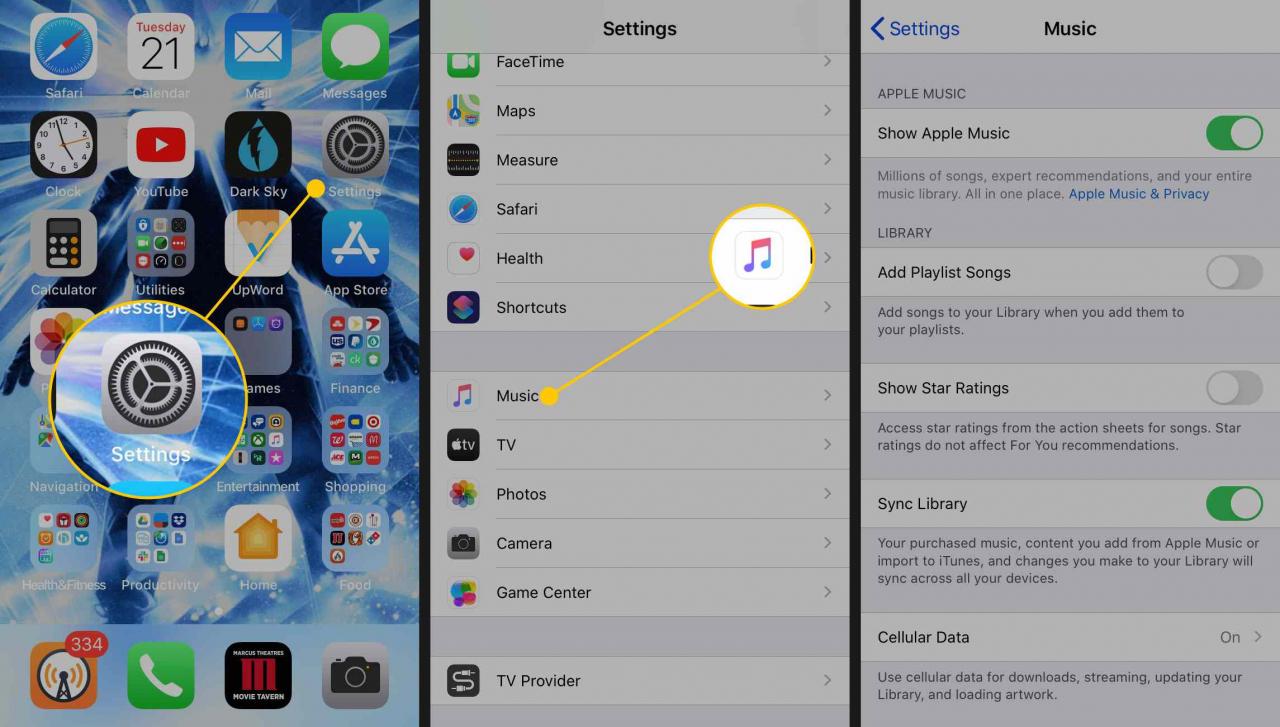L'app Musica è l'app iOS integrata che ospita la tua musica su iPhone, iPod touch o iPad. Sebbene ci siano molte app che offrono musica, l'app Music è l'unica di cui molte persone hanno bisogno.
Le informazioni in questo articolo si applicano agli iPhone con iOS 10 fino a iOS 12.
Individua una canzone o un album nell'app iOS Music
Navigare nell'app Musica può creare un po 'di confusione, ma una volta padroneggiato, è facile sfogliare la tua libreria musicale finché non trovi il brano, l'album o la playlist che desideri ascoltare e toccalo per riprodurlo.
-
Nella schermata iniziale dell'iPhone, tocca l'icona Musica app.
-
Se l'app non si apre nella schermata Libreria, tocca Biblioteca Nella parte inferiore dello schermo.
-
Seleziona una delle categorie nell'elenco – Playlist, Artisti, o Album, tra le altre, per vedere le opzioni musicali nella tua libreria musicale in quella categoria.
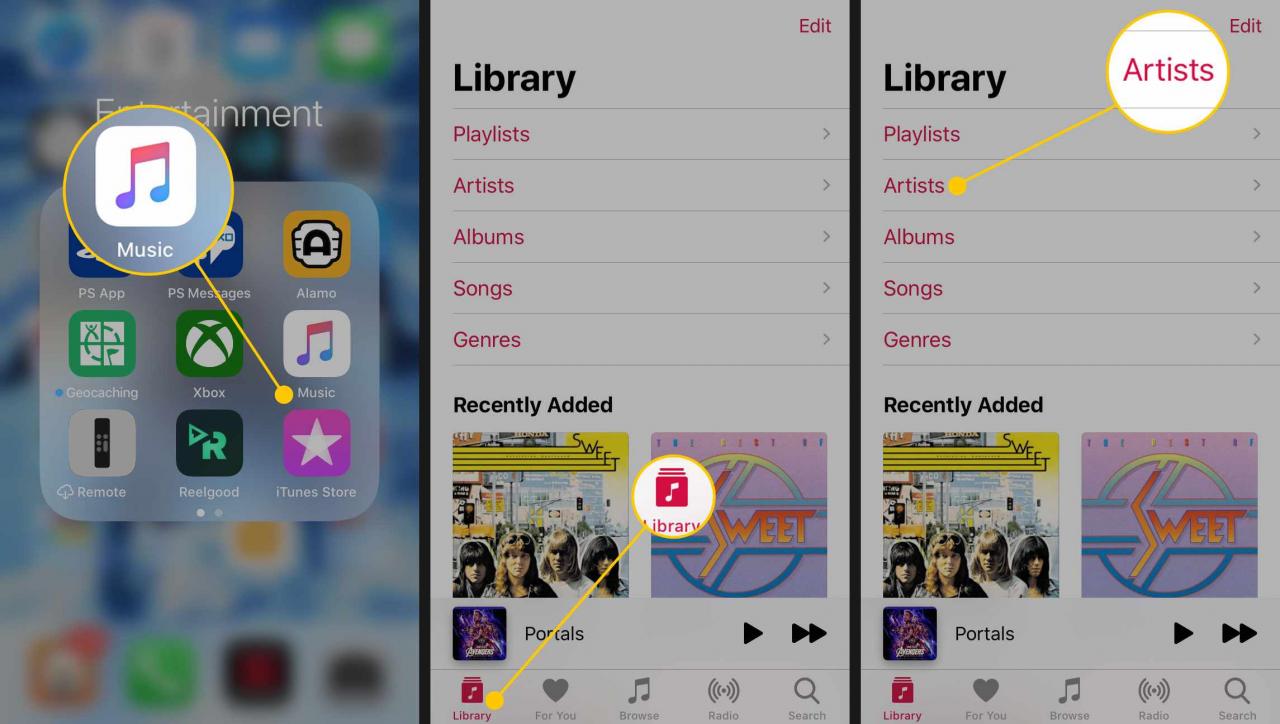
-
Ad esempio, tocca Artisti per aprire un elenco di artisti musicali. Tocca il nome di un artista per visualizzare i brani o gli album che hai sul tuo iPhone o in iCloud. Tocca un album o un brano dell'artista.
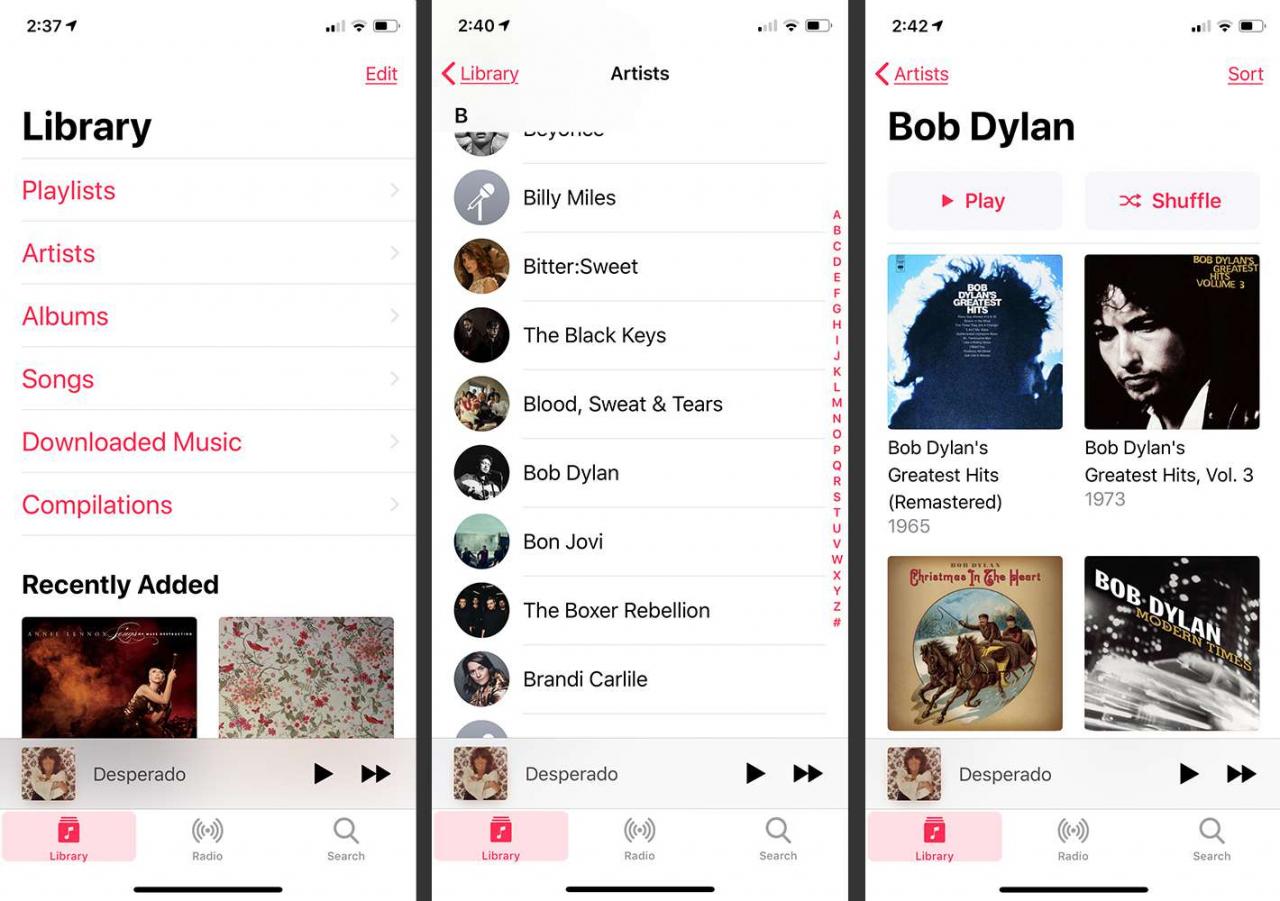
-
Apri una delle categorie nella schermata Libreria allo stesso modo.
La schermata Libreria è la schermata principale dell'app Musica. Per tornare in qualsiasi momento, tocca Biblioteca.
Riproduci una selezione
Per riprodurre musica dall'app Musica:
-
Individua un brano che desideri riprodurre e tocca il nome del brano. Una barra nella parte inferiore dello schermo cambia nel nome del brano con un controllo Riproduci / Pausa e Avanti.
-
Tocca il nome del brano nella parte inferiore dello schermo per aprire una schermata informativa sul brano insieme ai tradizionali controlli Riproduci / Pausa, Avanti e Indietro e un cursore del volume.
-
Tocca i 3 punti ALTRO icona nella parte inferiore dello schermo per una finestra pop-up con le opzioni.
-
Facoltativamente, scegli Rimuovere, Aggiungi a una playlist, o Condividi canzone.
-
Rubinetto Amore or antipatia per indicare se ti piace la canzone.
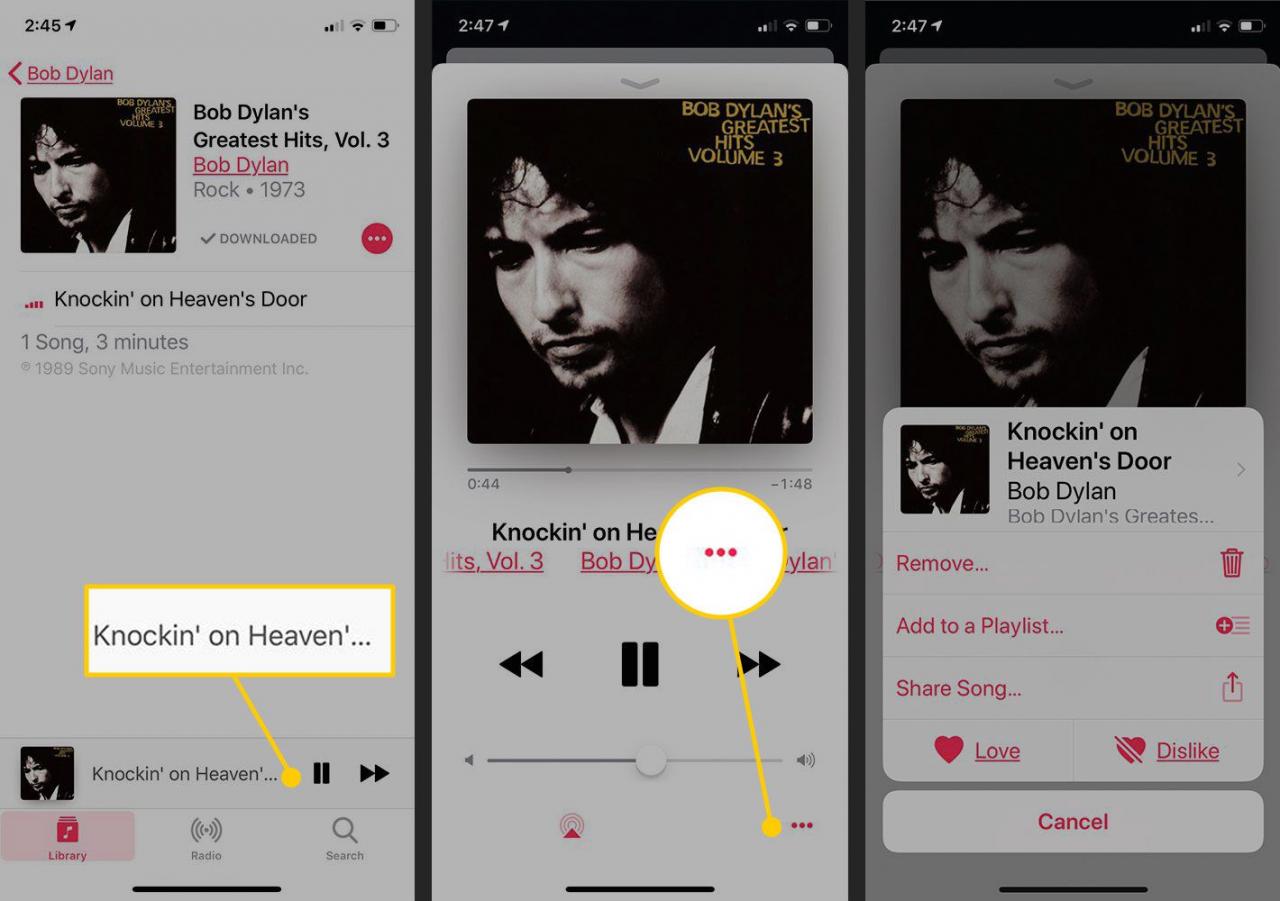
Come funzionano i controlli
I controlli disponibili durante la riproduzione di una canzone sono familiari alla maggior parte delle persone e facili da imparare anche se non hanno familiarità.
Scorri avanti o indietro nella barra di avanzamento
La barra di avanzamento sotto l'album o la copertina del brano mostra da quanto tempo è stata riprodotta la canzone e quanto tempo è rimasto. Usalo per muoverti rapidamente avanti o indietro nella canzone, una tecnica chiamata scrubbing. Per spostarti all'interno di un brano, tocca e tieni premuto il cerchio sulla barra di avanzamento e trascinalo nella direzione in cui desideri spostarti nel brano.
Riproduci / Pausa e Avanti e Indietro
Utilizzare il pulsante Riproduci / Pausa, quello grande tra i pulsanti Avanti e Indietro, per avviare o interrompere l'ascolto del brano corrente. I pulsanti Avanti e Indietro si spostano al brano successivo o precedente.
Alza o abbassa il volume
La barra nella parte inferiore dello schermo controlla il volume del brano. Per alzare o abbassare il volume, trascina il cursore o usa i pulsanti del volume integrati sul lato dell'iPhone.
rimescolare
Il pulsante con l'etichetta Shuffle sulla schermata di informazioni di un album o di una playlist riproduce i brani in ordine casuale. Toccalo per riprodurre in ordine casuale i brani dell'album o della playlist che stai ascoltando.
Ti senti come una stazione radio?
Se stai cercando qualcosa di leggermente diverso, controlla le stazioni radio sul tuo iPhone. Rubinetto radio nella parte inferiore della schermata Libreria e selezionare una delle stazioni radio nella schermata che si apre.
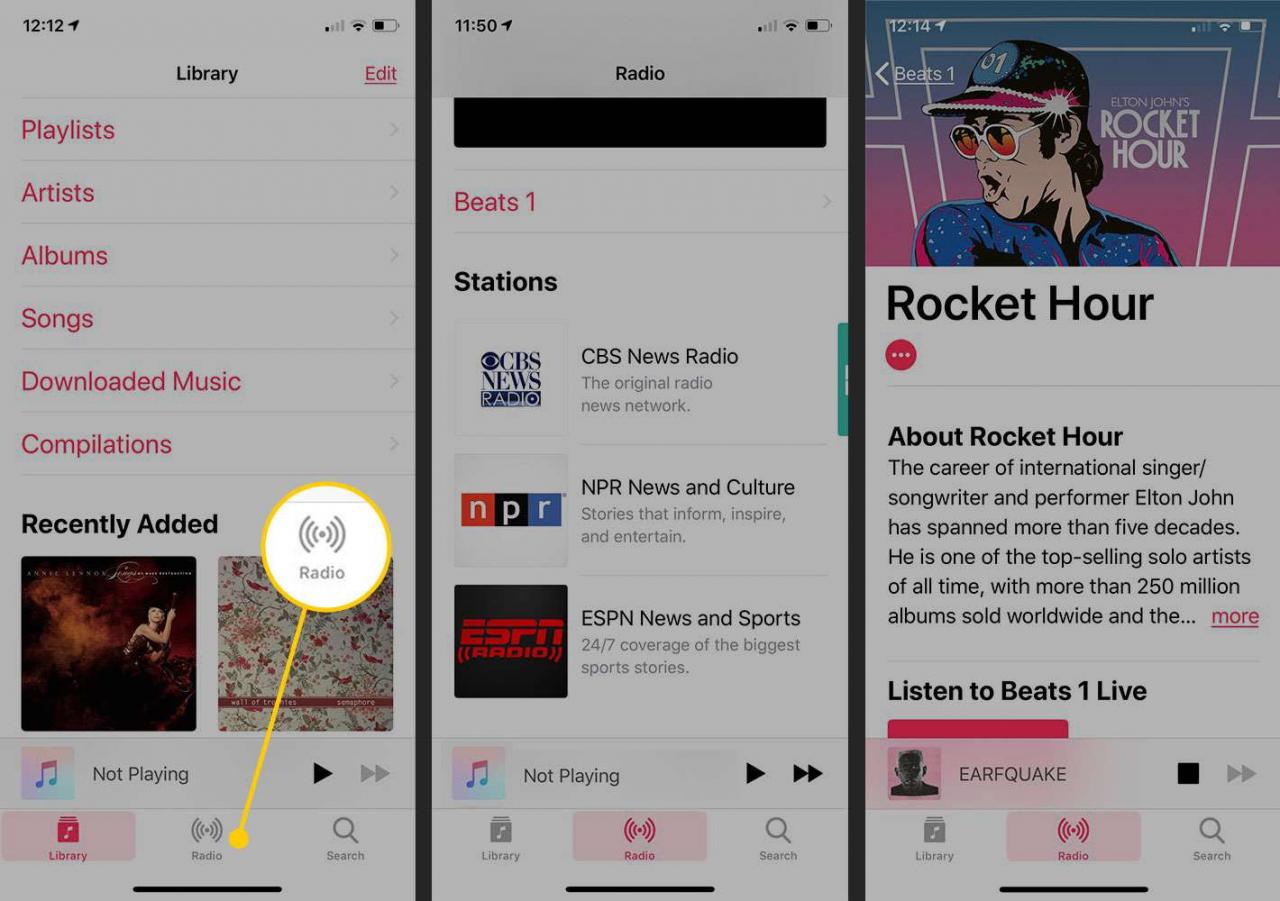
Informazioni sugli abbonamenti Apple Music
Apple offre un servizio di musica in streaming premium che espande le scelte nell'app Music fino a 50 milioni di brani più l'intera libreria musicale. Dopo una prova gratuita, sono disponibili piani per studenti, individuali e familiari.
Quando ti iscrivi ad Apple Music, vengono aggiunte un paio di nuove icone nella parte inferiore della schermata dell'app Music:
- La schermata For You contiene la musica che Apple seleziona in base alle preferenze che hai scelto quando ti sei registrato ad Apple Music.
- Sfoglia contiene musica curata nelle migliori 100 liste, brani preferiti, nuova musica e altre categorie.
Sebbene lo streaming di musica richieda una connessione Wi-Fi o cellulare a Internet, hai la possibilità di scaricare tutti i brani che desideri da Apple Music sul tuo iPhone, in modo da poter ascoltare quando una connessione non è disponibile.
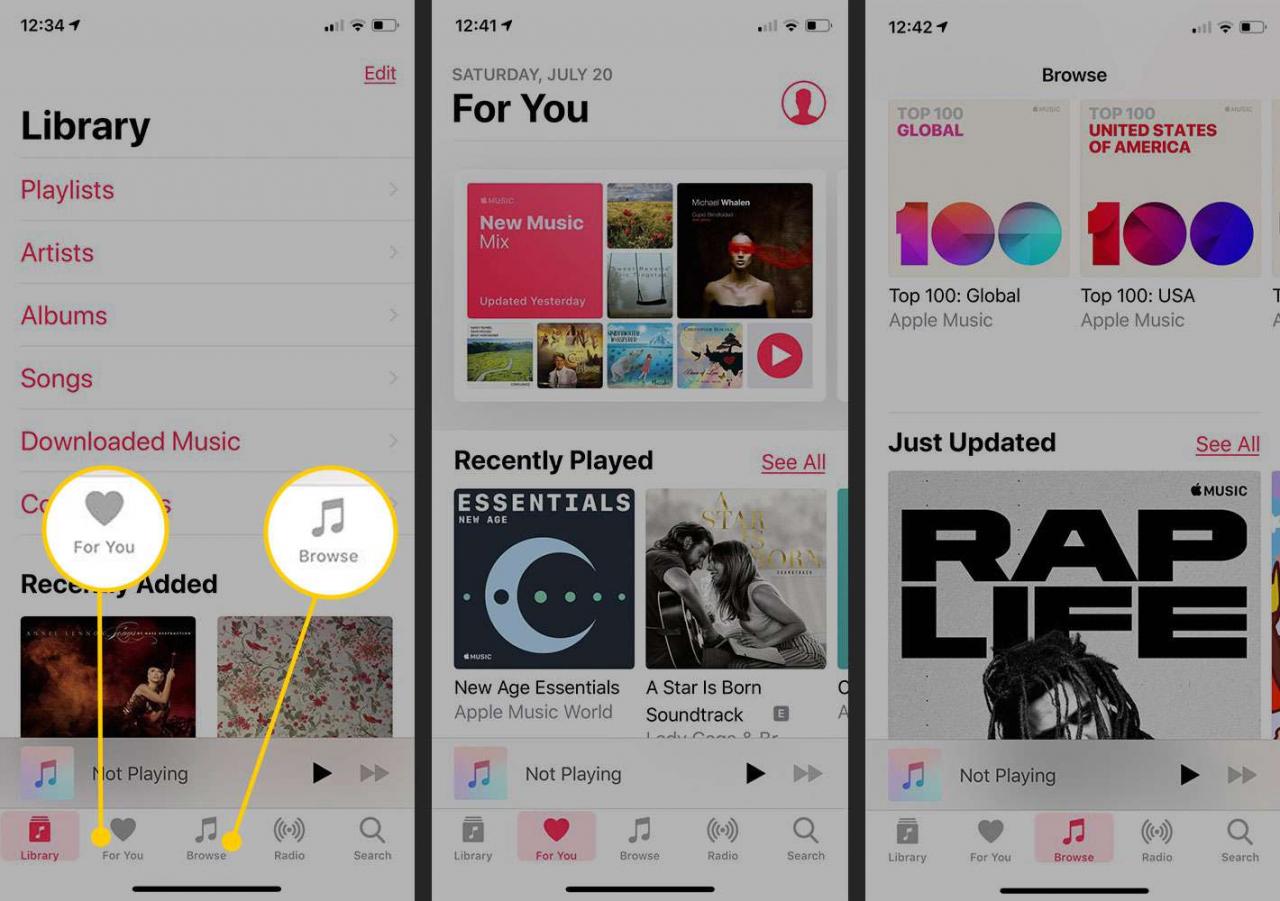
Impostazioni per l'app Music
apri Impostazioni su iPhone e scegli Musica per accedere ai controlli EQ, ai limiti del volume, alla cronologia di ascolto, all'ottimizzazione della memoria e ai download automatici. Inoltre, la schermata Impostazioni musica è dove puoi scegliere se utilizzare i dati cellulari per la musica o mostrare Apple Music nell'app Musica.